реклама
Ето селекция от поправки, за да стартирате и стартирате Microsoft Outlook, след като спре.
Загубата на достъп до имейл акаунта ви може да бъде абсолютно бедствие по отношение на производителността. Винаги можете използвайте уеб клиента на Outlook Microsoft Outlook Web Vs. Desktop: Кое е най-доброто за вас?Outlook.com е мощен онлайн клиент за електронна поща, който се предлага безплатно с Office Online. Но може ли Outlook в мрежата да се конкурира със своя колега за десктоп? Нашето сравнение на Outlook ще ви помогне да решите сами. Прочетете още като алтернатива на последния ров, но проблемите с настолната версия на програмата могат да ви създадат главоболие също толкова добре.
Можете обаче да разрешите много често срещани проблеми с Outlook с няколко кликвания, стига да знаете какво правите. Изпробвайте тези техники и възстановете електронната си поща без забавяне.
1. Проверете дали Outlook е актуален
Настарелата инсталация е бърз път към вълненията в Outlook, особено ако използвате работен компютър. Вероятно сте наясно кои версии на Outlook и Windows са инсталирани в домашната ви система, но може да не сте в течение на тази информация по време на работа.
Може да нямате необходимите идентификационни данни, за да го направите на работен компютър, но ако това изобщо е възможно, струва си използвайки Windows Update Когато актуализацията на Windows е заседнала, опитайте товаWindows Update ви създава главоболие? Съставихме седем съвета, които ще ви помогнат да не се залепите. Прочетете още за да гарантирате, че използвате текущите версии както на Windows, така и на Outlook. Ако нямате необходимите привилегии, свържете се с техник.
2. Използвайте помощника за поддръжка и възстановяване
Microsoft е добре запознат с трудностите, които потребителите могат да имат с Outlook и Офис пакет като цяло Не купувайте Office 2016! Ето защо не ви трябваТрябва ли да закупите самостоятелната версия на пакета на Office 2016? Представяме нашия случай, защо смятаме, че не бива да го правим, и ви показваме какво можете да направите вместо това. Прочетете още . За да се справи с тези проблеми, Microsoft е разработила инструмент, който може да може да коригира грешки автоматично.

Помощникът за поддръжка и възстановяване е достъпен от Център за поддръжка на Outlookи може да ви помогне, когато Outlook спре да отговаря, когато клиентът не може да получава имейли, когато споделените календари и пощенски кутии престанат да работят, когато програмата продължава да иска паролата ви и когато програмата твърди, че „се опитва да се свърже“ или се оплаква, че е "Изключен".
3. Деактивиране на режим на съвместимост
Ако използвате Windows 7 и се натъкнете на съобщение за грешка „не може да стартира Microsoft Outlook“, тогава вероятно е виновен режимът на съвместимост. Тази функция има за цел да улесни използването на програмата на по-стара операционна система 3 начина за понижаване на Windows 10 и връщане към Windows 7 или 8.1 БезкрайноВие сте надстроени до Windows 10, за да осигурите безплатно копие, или сте били надстроени насила. Споделяме три трика, които ще ви помогнат да понижите сега или по-късно и да ви спестим, ако надстройката ви се провали. Прочетете още , но понякога може да доведе до проблеми.
За да проверите дали е активиран режимът на съвместимост, потърсете файла на Outlook.exe на вашия твърд диск или отидете до него в прозорец на File Explorer. Ако използвате Office 2013, можете да намерите файла EXE под Програмни файлове> Microsoft Office> Root> Office 15 или Програмни файлове (x86)> Microsoft Office> Root> Office 15.
Щракнете с десния бутон върху файла и изберете Имоти, след това се насочете към Съвместимост раздел. Ако някое от полетата на този екран е отметнато, премахнете отметката, след което щракнете Приложи и Добре.
4. Изпълнете Outlook в безопасен режим
Ако Outlook спре да реагира, докато на екрана се появява съобщение за „обработка“, струва си да стартирате програмата в Безопасен режим Как да стартирате в безопасен режим на Windows 10Изправени пред проблеми със зареждането на Windows? Безопасният режим е вградена функция за отстраняване на проблеми в Windows 10, която трябва да опитате първо. Прочетете още за да се диагностицира проблемът.
За да го направите, въведете Outlook.exe / безопасно в лентата за търсене - може да се наложи да изпълните тази команда като администратор.
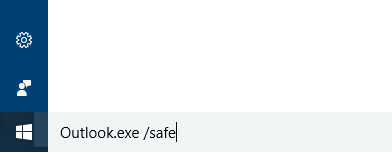
Ако Outlook се отвори успешно, затворете програмата и след това я отворете отново както обикновено. Да се надяваме, че вече няма да виси в диалоговия прозорец „обработка“.
5. Направете ремонт
Проблемите със стартирането на Outlook често са причинени от повредена инсталация или повредени файлове с данни. За щастие, не е много трудно да стартирате ремонтна операция Как да поправите Outlook Inbox с инструмента за поправкаЗнаете ли, че Outlook идва с инструмент за поправяне, за да коригирате PST файлове? Ще ви покажем как да използвате този и други стъпки за отстраняване на неизправности за Microsoft Outlook. Прочетете още на тези файлове.
Поправете Office Suite
За да поправите Office като цяло, насочете се към Програми и функции раздел на Контролен панел. Намерете версията на Microsoft Office, която използвате, щракнете с десния бутон върху нея и изберете промяна.
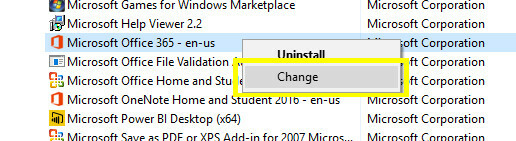
Трябва да видите опции, които ще ви позволят да поправите инсталацията - в зависимост от версията на Office, която използвате, те могат да се различават леко от изображението по-долу.
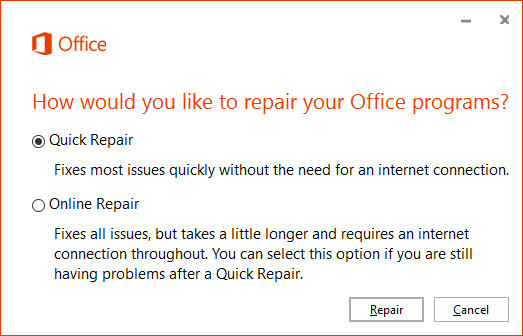
Изпълнете ремонт операция и вижте дали се грижи за вашия проблем.
Поправете вашите Outlook файлове с данни
Ако Outlook не работи правилно, но останалата част от пакета за Office е, може да има проблем с файловете с данни на програмата. За да отстраним това, можем да използваме инструмента за поправка на входящата поща.
Инструментът за поправка на входящата поща е инсталиран по подразбиране заедно с инсталацията на Office. Търся scanpst.exe за да го намерите във вашата система.
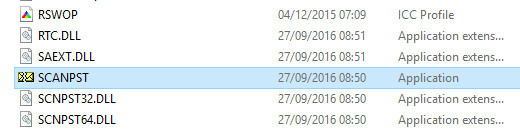
Поправете вашия Outlook профил
Повреденият профил също може да е причина за вашите трудности с Outlook. За да започнете да коригирате, отворете Контролен панел и търси поща.

Това ще стартира Настройка на пощата прозорец. Щракнете върху полето с етикет Имейл акаунти.

На следващия екран намерете акаунта си и щракнете ремонт.
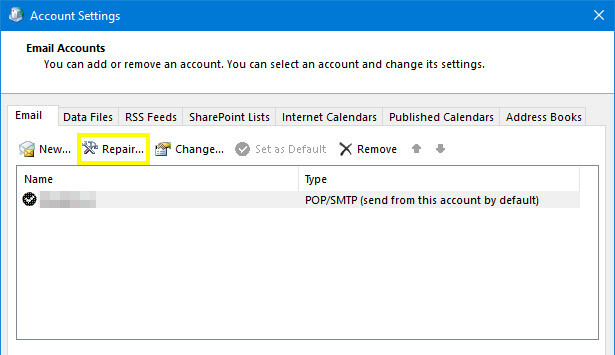
Следвайте всички допълнителни стъпки в съветника, ако е необходимо - необходимите действия могат да се различават в зависимост от проблема.
6. Използвайте превключватели на командния ред
Ако не можете да отворите определена програма, можете да използвате превключватели на командния ред, за да манипулирате определени опции и настройки, за да стартирате нещата и да стартирате. За целта въведете следните низове в прозореца на командния ред или директно в лентата за търсене на Windows 10.
-
изглед / resetnavpaneще нулира навигационния екран на програмата, общ източник на няколко важни проблема. -
перспективи / нулиранеще възстанови всички липсващи папки на мястото за доставка по подразбиране. -
перспективи / почистващи напомнянияще премахне всички аларми и събития, прикачени към календара на Outlook, които могат да решат определени проблеми при стартиране.
Разгледайте тази статия 25 Превключватели на команден ред на Outlook 2016, които трябва да знаетеПревключвателите на командния ред в Microsoft Outlook могат да изпълняват всякакви задачи. Научете тези превключватели на командния ред на Outlook днес. Прочетете още за още много полезни превключватели на командния ред, които да използвате с Outlook.
7. Деактивиране на активните добавки
Ако можете да отворите Outlook, докато използвате безопасен режим, но проблемите продължават, когато е деактивиран, един от вашите добавки 10 удобни добавки за производителност за Microsoft WordДобавките могат напълно да променят работния процес. Ако вече не се налага да оставяте документа си за малки задачи, производителността ви ще скочи. Изпробвайте тези 10 мини приложения за Microsoft Word. Прочетете още може да е виновен. Тази ситуация често е придружена от съобщение за грешка, свързано с конкретна добавка, но инструкциите, дадени в това съобщение, няма вероятност да отстранят проблема.
Вместо това стартирайте Outlook в безопасен режим (вижте инструкциите по-горе) и деактивирайте всички добавки чрез навигация до Файл> Опции> Добавки. Отворете програмата отново, без да се активира Safe Mode, за да проверите дали работи, след това активирайте всяка добавка поотделно, за да видите кой конкретен елемент е виновникът.
В най-лошия случай деактивирането на добавката, която създава проблеми, ще ви позволи да получите достъп до Outlook нормално още веднъж, дори ако трябва да продължите без функционалността, която предлага. След като сте стеснили проблема до една добавка, можете да търсите онлайн или да се свържете с неговия програмист за повече информация относно поправка.
Бъдете внимателни и не се паникьосвайте!
Най-лошата част от проблемите с Outlook е колко трудно може да бъде диагностицирането на проблема. Най-добрият призив е да бъдете внимателни и да отбелязвате всичко, което опитате - дори и да не работи.
Ако никоя от стратегиите, изброени в тази статия, не отстранява проблемите ви, може да се наложи консултирайте се с професионалист Как да избегнете измами с ремонт и поддръжка на компютърНе всеки компютър техник има най-добри интереси. Някои прилагат слаба тактика на продажбите или ще ви измамят при закупуването на тяхната услуга. Ние разкриваме популярни методи и ви помагаме да идентифицирате надеждни техници за ремонт на компютри. Прочетете още . Ако обаче можете да препредавате това, което вече сте се опитали да осигурите техническа поддръжка, те ще могат да отстранят някои възможни причини и да спестят известно време. Следете собствените си опити за диагностика и усилията ви няма да са напразни.
Имате ли съвет за връщане на Outlook от мъртвите? Или търсите помощ по конкретен проблем, който не е обхванат от това ръководство? Отидете до секцията за коментари, за да се присъедините към разговора.
Образни кредити: ESB Professional / Shutterstock
В момента английският писател е базиран в САЩ. Намерете ме в Twitter чрез @radjonze.
